ホーム画面には、各機能のアイコンが表示されます。
ホーム画面には、いつも使用する機能やWebページをショートカットアイコンとして登録できます。ワンタッチで機能を起動できます。
ホーム画面を表示するには、操作部の[ホーム]キーを押します。
![]()
画面に強い衝撃や力を加えないでください。破損の原因になります。約3kgf(約30N)が限界です。(kgfは重量キログラムです。Nはニュートンです。1kgfは約9.8Nです。)
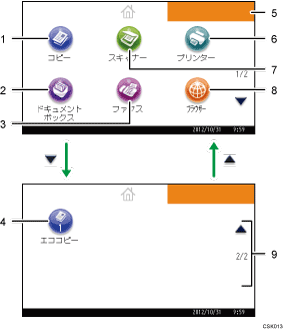
[コピー]

コピーするときに押します。
コピー機能の使いかたは、『コピー/ドキュメントボックス』を参照してください。
[ドキュメントボックス]

本機に文書を保存したり、保存した文書を印刷したりするときに押します。
ドキュメントボックス機能の使いかたは、『コピー/ドキュメントボックス』を参照してください。
[ファクス]

ファクスを送受信するときに押します。
ファクス機能の使いかたは、『ファクス』を参照してください。
ショートカット
プログラムやWebページへのショートカットをホーム画面に登録できます。ショートカットを登録する方法は、『便利な機能』「アイコンをホーム画面に追加する」を参照してください。ショートカットを登録すると、アイコンの下にプログラム番号が表示されます。
お好みの画像
企業ロゴなど、お好みの画像を表示できます。画像を変更するときは、『便利な機能』「ホーム画面に画像を表示する」を参照してください。
[プリンター]

本機をプリンターとして使用するための設定を変更するときに押します。
プリンター機能の設定方法は、『プリンター』を参照してください。
[スキャナー]

原稿を読み取って、データ化するときに押します。
スキャナー機能の使いかたは、『スキャナー』を参照してください。
[ブラウザー]

Webページを表示するときに押します。
ブラウザー機能の使いかたは、『便利な機能』を参照してください。
▲、▼
アイコンの一覧がすべて表示されないときに押すと、ページを切り替えます。
![]()
Embedded Software Architectureアプリケーションを本機にインストールしたときは、アプリケーション固有のアイコンが表示されます。
アイコンの並び順を変更できます。詳しくは、『便利な機能』「ホーム画面のアイコンを並べ替える」を参照してください。
簡単画面では、1ページに3個のアイコンが表示されます。また、アイコンや文字が大きく表示され、簡単に操作できます。標準画面では、1ページに最大6個のアイコンが表示されます。画面の切り替えについては、画面パターンを切り替えるを参照してください。

